Bir iPhone fabrika ayarlarına nasıl sıfırlanır ve geri yüklenir
Önceki verilerinizi kaybetmeden iPhone'unuzu fabrika ayarlarına geri yüklemenin ve sıfırlamanın kolay yolu burada.
İster yeni bir iPhone'a geçiyor olun, ister sadece temiz bir sayfa istiyorsanız, bir telefonu geri yüklemek stresli ve zor olabilir. çabalayın ve tüm değerli anılarınız kaybolmadan önce her şeyin yolunda olduğundan emin olmak isteyeceksiniz. silindi.
Bu nedenle, birkaç basit adımda iPhone'unuzu sıfırlamanın ve geri yüklemenin en kolay yolunu size anlatacağız.
ne kullandık
- Bu, herhangi bir iPhone ile çalışacak olsa da, iPhone 13 Pro
Kısa Versiyon
- Ayarlar'a gidin
- Apple Kimliğinize dokunun
- iCloud Yedekleme'ye tıklayın, açık olduğundan emin olun
- Şimdi Yedekle'ye basın
- Ayarlar'a geri dönün
- Genel'e dokunun
- iPhone'u Aktar veya Sıfırla'yı tıklayın
- Tüm İçeriği ve Ayarları Sil'i tıklayın.
- Devam'a basın
- iPhone'unuzu ilk ekrandan ayarlayın
- Uygulamalar ve Veriler açıldığında, iCloud Yedeklemesinden Geri Yükle'yi tıklayın.
- Apple Kimliğinizde oturum açın
-
Adım
1Ayarlar'a gidin

İşlemi başlatmak için Ayarlar uygulamanıza gidin.

-
Adım
2Apple Kimliğinize dokunun
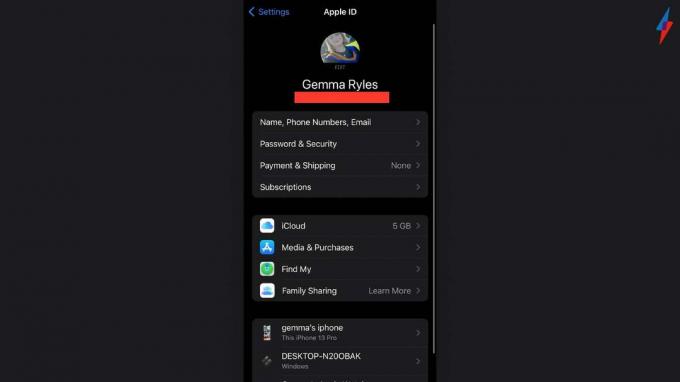
Apple kimliğiniz fotoğrafınızı gösterecek ve Ayarlar'da ekranın en üstünde yer alacaktır.
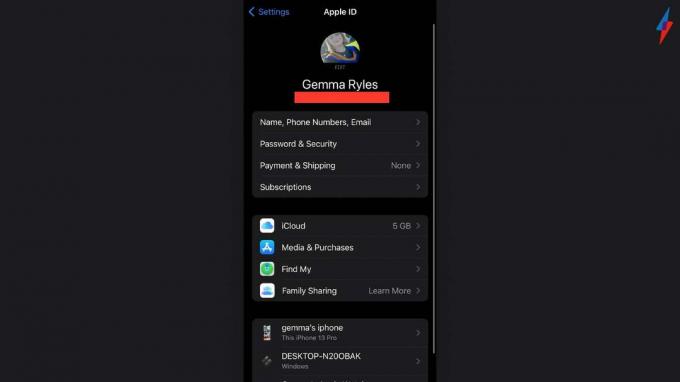
-
Adım
3iCloud Yedekleme'ye tıklayın, açık olduğundan emin olun
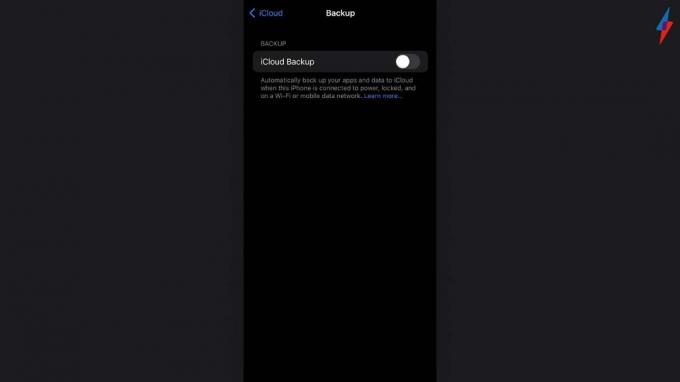
iPhone'unuzu iCloud'a yedekleyebilmeniz için iCloud Yedeklemenizin açık olduğundan emin olun.
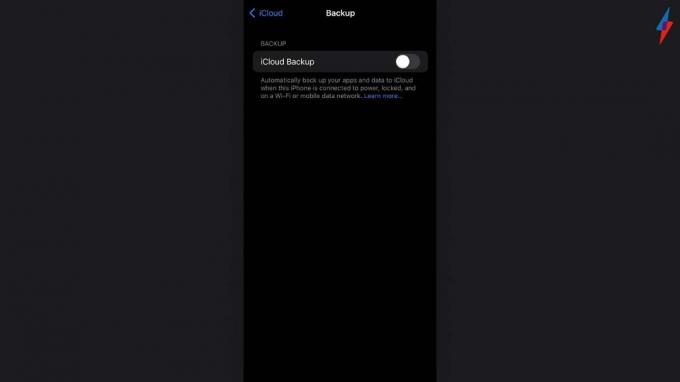
-
Adım
4Şimdi Yedekle'ye basın
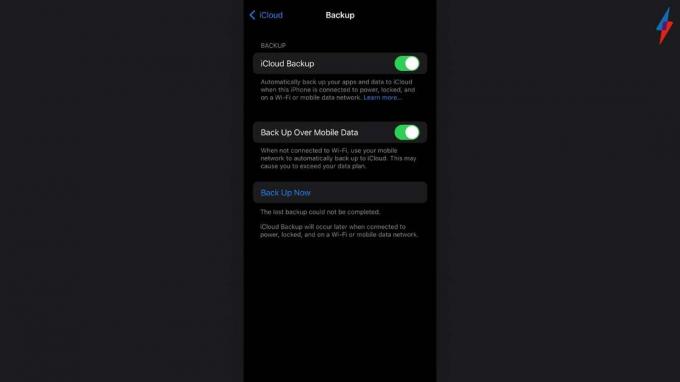
İCloud'u kullanarak iPhone'unuzu yedekleyebilirsiniz, ancak isterseniz iPhone'unuzu Mac'inize veya PC'nize de yedekleyebilirsiniz. Cihazınızı yedeklediğiniz sürece her iki yöntem de iyidir, aksi takdirde geri yükleyemezsiniz.
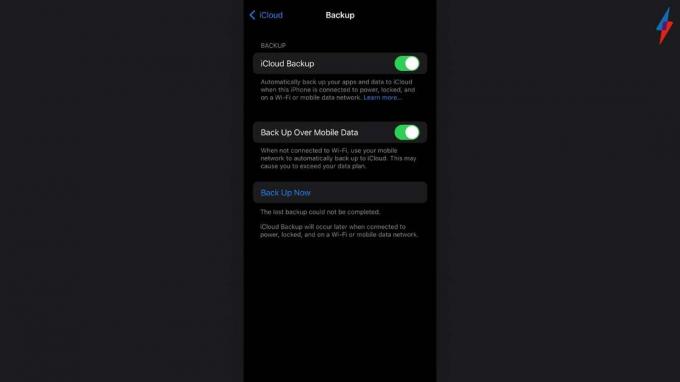
-
Adım
5Ayarlar'a geri dönün

Yedeklemeniz, iCloud'u kullanarak veya Mac'inizde veya PC'nizde tamamlandıktan sonra, iPhone'unuzu sıfırlamak için Ayarlarınıza geri dönmeniz gerekir.

-
Adım
6Genel'e dokunun
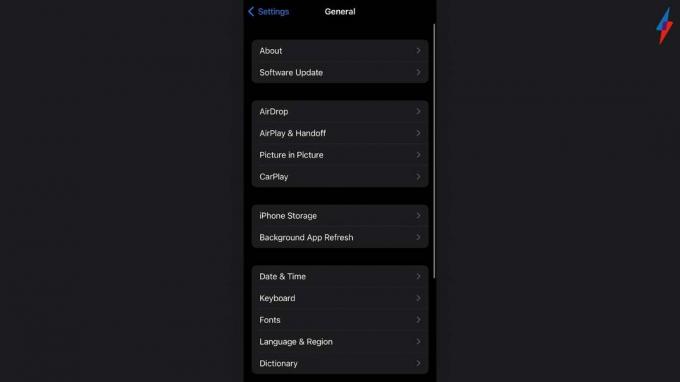
Ayarlar içinde Genel'e tıklayın.
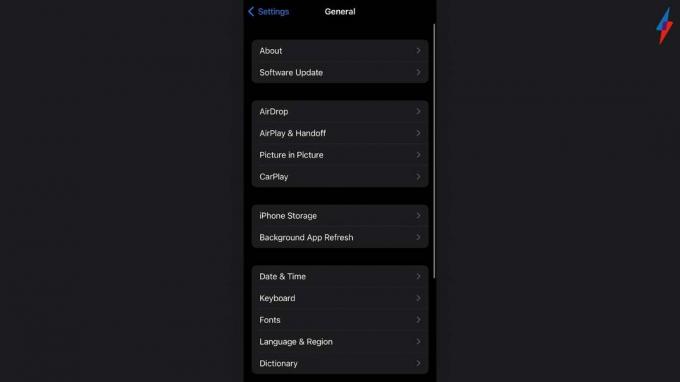
-
Adım
7iPhone'u Aktar veya Sıfırla'yı tıklayın

Yeniden Başlat düğmesini bulmak için Genel sayfasının en altına kaydırmanız gerekir.

-
Adım
8Tüm İçeriği ve Ayarları Sil'i tıklayın.
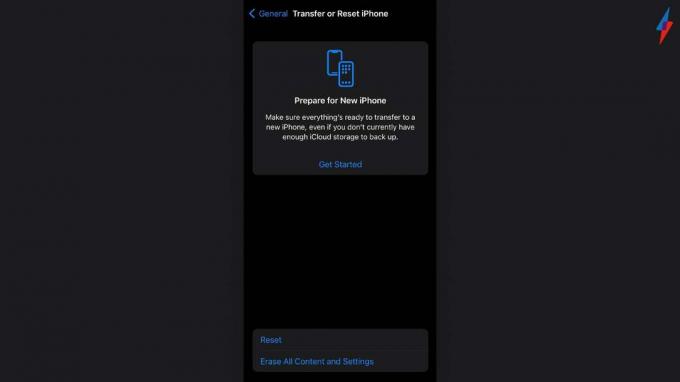
Bu seçeneği belirlemek, Apple Kimliğinizden çıkış yapmanıza ve mevcut tüm verileri iPhone'unuzdan kaldırmanıza neden olur. Önceki yedekleme adımı önemlidir, çünkü bu adımdan sonra sıfırladığınız modeldeki mevcut verilerinize erişemezsiniz.
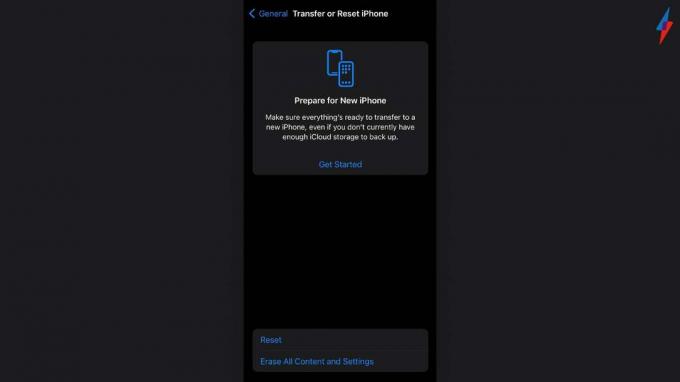
-
Adım
9Devam'a basın

Seçiminizi onaylamak için Devam düğmesine tıklayın. Önceden yedeklemenizden memnun olduğunuzdan emin olun.

-
Adım
10iPhone'unuzu kurmaya başlayın
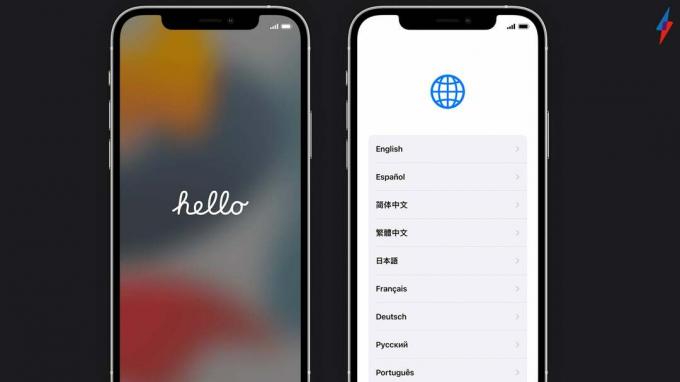
iPhone'unuz sıfırlandıktan ve tüm veriler silindikten sonra, iPhone'unuz ilk başlık ekranıyla birlikte görünür. Burada, bir dil seçme, WiFi'ye bağlanma ve Dokunmatik/Yüz Kimliğinizi ve Apple Kimliğinizi ayarlamanın ilk adımlarını gerçekleştirmelisiniz.
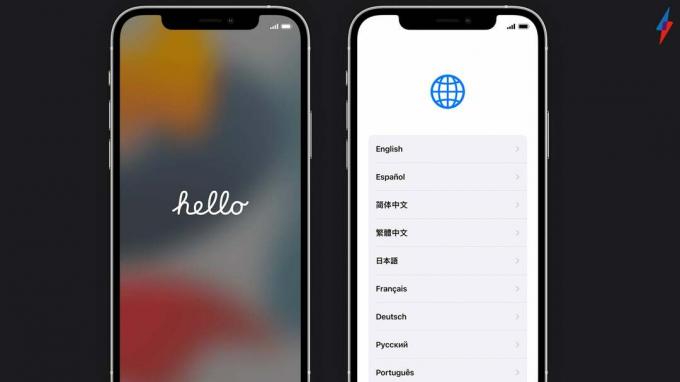
-
Adım
11Uygulamalar ve Veriler açıldığında, iCloud Yedeklemesinden Geri Yükle'yi tıklayın.

Cihazınızda Uygulamalar ve Veriler ekranınız göründüğünde, iCloud Yedeklemesinden Geri Yükle'yi tıklamanız gerekecektir. Cihazınızı Mac veya PC'nizi kullanarak yedeklediyseniz, lütfen bunun yerine bu seçeneği seçin, yalnızca emin olun. Normal kurulumu başlatacağından, Uygulamalardan veya Verilerden Aktarma seçeneğini tıklamadığınızı işlem.

-
Adım
12Apple Kimliğinizde oturum açın
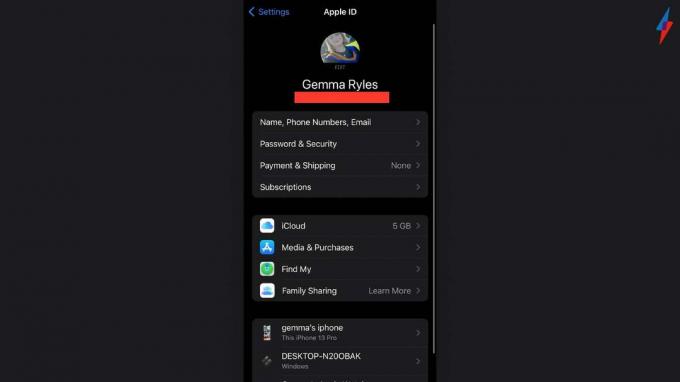
Apple kimliğinize tekrar giriş yapın, bu yedeklemeyi anında tetikleyecektir. İşlemin bitmesini bekleyin, ardından önceki tüm verileriniz iPhone'unuza geri dönmelidir.
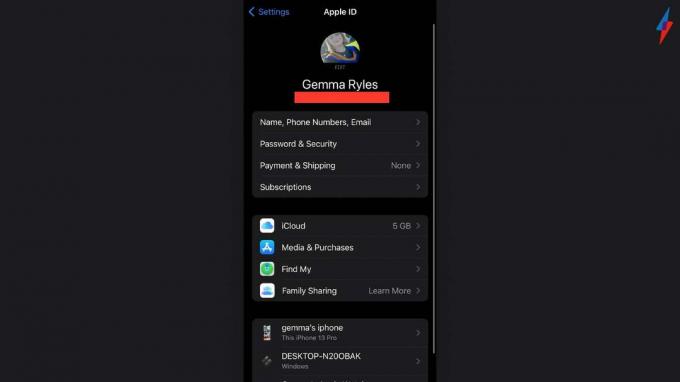
Sorun giderme
Evet, bir bilgisayar kullanarak veya iCloud kullanarak iPhone'unuzu yedekleyebilirsiniz. Adım 11 sırasında iCloud ve Mac/PC arasında doğru seçeneği seçtiğinizden emin olun.
Evet, bu yöntem mevcut herhangi bir iPhone'da çalışacaktır.
Beğenebilirsin…

Bu Kara Cuma ayda sadece 31 £ karşılığında iPhone 11'i ve sınırsız verileri alın
Gazeteciliğimize neden güvenelim?
2004 yılında kurulan Trusted Reviews, okuyucularımıza ne satın alacakları konusunda kapsamlı, tarafsız ve bağımsız tavsiyeler vermek için var.
Bugün dünyanın her yerinden ayda milyonlarca kullanıcımız var ve yılda 1.000'den fazla ürünü değerlendiriyoruz.



